플랜 A가 실패할 경우를 대비해 플랜 B를 항상 준비하고 계십니까? 당신이 상식이 있다면, 당신은 하나를 가질 것입니다. 특히 디지털 데이터 보존과 관련된 경우입니다.
노트북이 고장나거나 도난당하거나 해킹당하는 경우를 알 수 없으므로 디지털 데이터 백업이 필요합니다. 따라서 중요한 데이터는 백업해 두는 것이 좋습니다. 그러나 자신에게 가장 적합한 것을 선택하는 것은 약간 까다로울 수 있습니다. 데이터의 오프라인 백업은 오래된 외장 하드 드라이브가 가득 찰 때마다 새 외장 하드 드라이브를 구입해도 괜찮다면 좋은 옵션입니다. 모든 시나리오에서 온라인 데이터 백업이 사용 가능한 최상의 솔루션입니다.
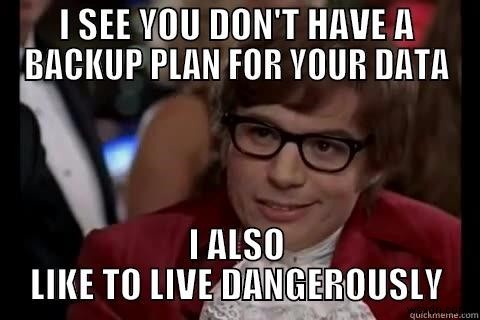
Google Drive에서 Right Backup, COMODO Backup에서 EaseUS Todo Backup까지 다양한 백업 계획이 시중에 나와 있습니다. 그러나 올바른 데이터 요금제를 선택하는 것은 사람마다 요구 사항이 다르기 때문에 지루한 작업이 될 수 있습니다.
이 문서에서는 확인해야 할 사항과 필요에 맞는 최상의 백업 계획을 선택하는 방법에 대해 설명합니다.
데이터 백업 계획을 선택하는 방법
중요한 데이터를 잃는 것은 Mario Stage – 8을 플레이할 때 생명을 잃는 것과 같으므로 여왕과 너무 가까워서 고통스럽습니다! 따라서 필요에 따라 올바른 백업 계획을 세우는 것이 매우 중요합니다.
어떤 백업 계획이 적합한지 알아보겠습니다.
- 무료 백업
- 중간 수준 백업
- 하이엔드 백업
- 무료 백업 –
돈을 쓰지 않고 백업 계획을 원하십니까??
예, 무료로 사용할 수 있는 백업 계획이 있지만 무료인 것에도 제한이 있습니다. 충분한 공간을 제공하는 모든 온라인 동기화 서비스와 데이터를 동기화할 수 있습니다. 그 중 일부는 Google Drive, One Drive by Microsoft, Dropbox, I Drive 등입니다.
Google Drive는 최대 15GB의 여유 공간을 제공하고 Dropbox는 2GB의 여유 공간을 제공합니다. One Drive와 I Drive는 5GB의 여유 공간을 제공합니다.
가장 좋은 점은 둘 중 하나를 선택할 필요 없이 누구나 또는 모두 사용할 수 있다는 것입니다.
하지만 각각에 대해 계정을 만들고 데이터를 별도로 유지 관리하는 것은 정신이 없을 수 있습니다. 따라서 사진용 Google Drive, 사무실 문서용 I Drive 및 개인 파일용 One Drive와 같은 모든 백업 서비스에서 데이터를 분류하거나.
모든 애플리케이션은 사용하기 쉽고 데이터를 신속하게 백업하지만 모든 서비스에서 데이터를 복원하는 데 있어 상당한 작업이 될 것입니다.
- 중간 수준 백업
온라인에 저장된 데이터의 보안이 걱정되는 경우. 약간의 보안을 제공하는 데이터 백업 계획을 사용할 수 있지만 비용은 몇 달러입니다. 적절한 중간 수준 백업 계획은 충분한 저장 공간을 제공하며 모든 백업 데이터가 한 곳에 있으므로 쉽게 복원할 수 있습니다.
이러한 종류의 백업 계획에 지불하는 평균 연간 금액은 대략 $100.00 정도일 것입니다. 이는 귀하의 소중한 데이터와 관련하여 큰 금액이 아닙니다.
그러나 어떤 비용을 지불하더라도 잃어버릴 수 없는 파일의 데이터 백업 계획에 관해서는 최선의 선택입니다. 온라인 동기화 서비스가 실패할 경우 여전히 데이터 손실에 대한 근본적인 두려움이 있기 때문에 신뢰를 유지하고 데이터를 한 곳에 백업하는 것이 항상 좋은 선택은 아닙니다.
- 높은 수준의 백업
또 다른 방법은 중요한 데이터의 복사본을 여러 개 보관하는 것입니다. 사본을 하드 드라이브에 보관하고, 다른 하나는 클라우드에, 세 번째는 기기에 저장하세요.
오프라인에서 데이터에 액세스할 수 있어야 하며 언제 인터넷이 작동을 멈출지 알 수 없습니다. 많은 온라인 백업 도구는 또한 온라인과 오프라인 모두에서 데이터를 저장할 수 있는 기능을 제공합니다. 자신에게 적합한 백업 계획을 선택하기 전에 저장된 데이터가 먼저 암호화되고 자신만 해독할 수 있는지 확인해야 합니다. 또한 AES 및 SSL 암호화를 사용하는 경우 최상의 결과를 얻을 수 있습니다.
우리는 백업 계획에 대한 다양한 요구 사항에 대해 이야기했으며 다른 장소에서 데이터를 백업하고 싶지 않다면 시장에서 사용할 수 있는 최고의 소프트웨어 중 하나가 있습니다. 모든 목적을 해결합니다 – 올바른 백업.

Right 백업은 데이터 보안을 통해 온라인 저장 공간이 필요한 사람들을 위한 원스톱 솔루션입니다. 다음은 귀하가 알고 싶어하는 몇 가지 기능입니다 –
- 자동 백업
12시간마다 자동으로 데이터를 백업하고 백업을 생성할 시간을 관리하고 설정할 수도 있습니다.
- 엄격한 보안 및 무제한 저장 공간
무제한 저장 공간을 갖춘 Right Backup은 SSL 암호화를 제공하여 데이터를 클라우드로 안전하게 전송합니다. 귀하의 데이터는 안전하게 보호되며 귀하가 선택한 사람들과 공유됩니다.
- 다른 장치에 백업할 필요 없음
중요한 데이터를 여러 개 복사할 필요가 없습니다. 올바른 백업만 있으면 됩니다. 언제든지 데이터를 저장하고 복원하세요.
- 파일 복원
Right Backup은 스마트 복원과 맞춤 복원이라는 두 가지 복원 옵션을 제공합니다.
스마트 복원 – 먼저 복원해야 하는 파일을 선택합니다.
복원 사용자 지정 - 원하는 파일을 수동으로 복원합니다.
- 손쉬운 파일 공유
파일 공유가 그 어느 때보다 쉬워졌습니다. 선택한 사람들과 Right Backup으로 사진, 음악, 중요한 문서 등을 공유하세요.
1년에 $99.97, 한 달에 $14.95에 이용할 수 있습니다. 최고의 온라인 스토리지 서비스 중 하나를 자유롭게 경험하고 데이터를 안전하게 저장하는 사치를 즐기십시오.
이제 백업 계획 및 기능에 대해 모두 알고 있으므로 무엇을 선택해야 합니까? 다른 온라인 스토리지 제공업체에 계정을 만들고 데이터를 분류하거나 하나의 백업 계획을 구입하면 충분합니다. 필요한 모든 것.
참고- 이 애플리케이션은 중단되었습니다
아래 댓글 섹션에 알려주세요.
